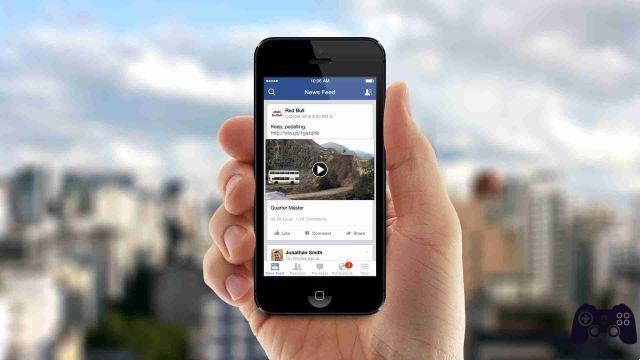O aplicativo Facebook Messenger é parte integrante de milhões de usuários do Facebook. No entanto, você pode enfrentar problemas como o Messenger não responder ou travar durante uma conversa com amigos e familiares. Continue lendo para descobrir por que isso está acontecendo e como corrigir o erro “Infelizmente o Messenger parou” no Android.
9 soluções para quando as videochamadas do Facebook Messenger não funcionam
1. Reinicie o aplicativo
Às vezes, um truque simples como reiniciar o aplicativo pode resolver o problema para você. Você pode abrir o menu multitarefa, fechar o aplicativo e reabri-lo e verificar se o aplicativo Messenger funciona.
2. Atualize o aplicativo Messenger
O Facebook frequentemente lança atualizações para o aplicativo Messenger para adicionar novos recursos e corrigir bugs. Uma compilação recente com bugs pode ter atrapalhado o aplicativo Messenger. A empresa corrige rapidamente esses problemas com atualizações de aplicativos por meio da Google Play Store.
- Se o Messenger travar no seu telefone Android, abra a Google Play Store.
- Acesse o aplicativo Messenger e atualize o aplicativo para a versão mais recente.
- Quando a instalação estiver concluída, abra o aplicativo e (talvez) você não veja mais o erro “Infelizmente o Messenger parou”.
3. Saia do programa beta do Messenger
Se você faz parte do programa beta do Messenger para testar recursos não oficiais e continua recebendo o erro “Infelizmente, o Messenger parou”, então é hora de sair do programa.
- Abra a Google Play Store no seu telefone e vá para a página do aplicativo Messenger.
- Role para baixo e você verá uma opção para sair do programa.
- Desinstale o aplicativo e baixe a versão estável da Google Play Store.
4. Limpe a memória do aplicativo Messenger
Se você usa muito o aplicativo Messenger, ele consumirá uma quantidade insana de espaço de armazenamento no seu dispositivo. Às vezes, pode retardar a resposta do aplicativo e retornar o erro “Infelizmente, o Messenger parou”.
O sistema operacional Android permite que você limpe a memória do seu telefone. Aqui está como fazê-lo.
- Abra o aplicativo Configurações no seu telefone.
- Role para baixo até Armazenamento.
- Selecione Mais aplicativos.
- Encontre o Messenger na lista. Toque isso.
- Toque em Limpar memória no menu a seguir.
Agora, essas são muitas etapas para executar uma única tarefa. Como alternativa, você pode pressionar longamente o ícone do aplicativo Messenger e selecionar a opção App Info para ir diretamente para a seção Armazenamento.
O que é o modo Vanish no Facebook Messenger e Instagram
5. Limpe o cache do aplicativo Messenger
Uma cache cheia pode arruinar o seu dia. Cada aplicativo Android coleta dados em cache para lembrar suas informações de login e outros dados para acelerar a navegação e o processo de abertura do aplicativo.
Limpar o cache do aplicativo Messenger pode corrigir o erro "Infelizmente o Messenger parou" ou "Mensageiro não disponível". Siga os passos abaixo.
- Abra o aplicativo Configurações no seu telefone.
- Role para baixo até Armazenamento.
- Selecione Mais aplicativos.
- Encontre o Messenger na lista. Toque isso.
- Toque em Limpar cache no menu a seguir.
Como mencionado acima, você pode pressionar longamente o ícone do aplicativo Messenger e selecionar Informações do aplicativo no menu móvel. Ele irá levá-lo diretamente para a tela de informações do aplicativo Messenger enterrado nas Configurações.
6. Remova os aplicativos do menu multitarefa
Se você estiver usando um telefone Android com apenas 3 GB ou 4 GB de RAM, pode não ser aconselhável manter vários aplicativos abertos em segundo plano. Você precisa remover esses aplicativos da lista e abrir espaço para abrir novos aplicativos como o Messenger. Abra o menu multitarefa em seu telefone e remova aplicativos irrelevantes da lista.
7. Excluir o Messenger do Digital Wellbeing
O Messenger é definitivamente um aplicativo viciante. Usando o aplicativo Digital Wellbeing, você pode definir o limite de tempo para usar o aplicativo durante o dia.
Se você atingir o limite de tempo de uso do Messenger dentro de um dia, verá um ícone cinza do aplicativo e não poderá usar o aplicativo. Siga as etapas abaixo para excluir o Messenger da lista de limites de aplicativos. Aqui está como fazê-lo.
- Abra o aplicativo Configurações no seu telefone.
- Role para baixo até Bem-estar digital e Controle dos pais.
- Toque no gráfico de uso.
- Role para baixo para ver o aplicativo Messenger com um limite de tempo.
- Toque nele e selecione Excluir no menu a seguir.
8. EUA Messenger Lite
Se o aplicativo padrão do Messenger ainda apresentar problemas frequentes, é hora de optar pelo aplicativo Messenger Lite da Google Play Store. A versão Messenger Lite não inclui todos os recursos do aplicativo Messenger. De certa forma, o Messenger Lite é uma versão leve do aplicativo Messenger.
Você já resolveu os problemas com o Messenger?
O Facebook Messenger continua subindo no gráfico de popularidade a cada dia que passa. Se você ainda estiver tendo problemas com o aplicativo, siga as etapas acima e corrija o erro "Infelizmente o Messenger parou" ou "O Messenger não está funcionando" no seu telefone Android. Qual truque funcionou para você?
Leitura:
- Como desativar o Facebook Messenger
- Como desbloquear alguém no Messenger
- O que fazer quando o Facebook Messenger não funciona
- O que fazer se o Messenger continuar travando no iOS
- O que acontece quando você bloqueia alguém no Facebook Messenger